Socialnih omrežij je veliko. Vsak od njih je namenjen različni publiki in ima različne cilje. Nekatera omrežja se osredotočajo na mlade, ki želijo komunicirati in izmenjevati smešne videe ali sporočila na družbenih omrežjih. Obstajajo omrežja, kjer lahko ljudje komunicirajo o svojem delu, delodajalci pa lahko najdejo zaposlene.
Na področju družinskega družabnega mreženja je pomembna aplikacija Life360. Ta aplikacija je posebej prilagojena družinski uporabi in ponuja funkcije, kot je sledenje lokaciji družinskih članov. Omogoča ne le zmožnost spremljanja, kje so ljubljene osebe, temveč podpira tudi klicanje in splošno komunikacijo. Poleg tega aplikacija ponuja funkcijo za povabilo družinskih članov na obisk, kar izboljša socialno interakcijo znotraj družinskega omrežja.
Kaj je Life360
Life360 je mobilna aplikacija, namenjena družinski varnosti in komunikaciji. Ponuja vrsto funkcij, ki družinskim članom pomagajo ostati povezani in varni. Ključne funkcije Life360 vključujejo:
- Skupna raba lokacije in sledenje: Life360 omogoča družinskim članom, da delijo svoje lokacije v realnem času. Ta funkcija pomaga uporabnikom videti, kje so njihovi družinski člani v danem trenutku, kar je še posebej koristno za starše, ki želijo spremljati, kje so njihovi otroci.
- Geofencing and Places: Aplikacija omogoča uporabnikom, da nastavijo navidezne meje okoli določenih lokacij, kot so dom, šola ali služba. Uporabniki prejmejo obvestilo, ko družinski član vstopi ali zapusti ta določena območja.
- Prijave: člani se lahko ‘prijavijo’ na lokacijah, da obvestijo druge v krogu o svojem varnem prihodu na cilj.
- Podpora za varnost voznikov: za družine z najstniki, ki vozijo, ali člane, ki se pogosto vozijo v službo, Life360 ponuja funkcije, kot so poročila o vožnji, zaznavanje trkov in pomoč na cesti.
- Funkcija SOS: V nujnih primerih funkcija SOS omogoča uporabnikom, da pošljejo opozorilo vsem družinskim članom v svojem krogu, skupaj z njihovo trenutno lokacijo in naravo nujnega primera.
- Zasebna sporočila: Aplikacija vključuje tudi funkcijo zasebnih sporočil za neposredno komunikacijo med družinskimi člani.
- Prilagodljivi krogi: Uporabniki lahko ustvarijo različne ‘kroge’ za skupine, kot so ožja družina, širša družina ali prijatelji, da upravljajo, kdo lahko vidi njihovo lokacijo in posodobitve.
Life360 je še posebej priljubljen med starši za spremljanje svojih otrok iz varnostnih razlogov, vendar ga odrasli uporabljajo tudi za usklajevanje z drugimi družinskimi člani ali prijatelji. Medtem ko je osnovna funkcionalnost aplikacije brezplačna, Life360 ponuja vrhunske naročniške načrte, ki zagotavljajo dodatne funkcije, kot je razširjena zgodovina lokacij, sledenje lokaciji brez pametnega telefona in podrobnejša analiza vožnje.
Kako spremeniti domači naslov na life360?
Ker je aplikacija zasnovana za postavljanje žebljičkov GPS na različne lokacije, vam omogoča enostavno spreminjanje domače lokacije. Vendar to ni ravno intuitiven postopek. Morda ne boste takoj razumeli, kako to storiti. Vse kar morate storiti je:
- Najprej morate iti v meni » Mesta «. Prikaže dom in vse druge žebljičke, ki ste jih nastavili na zemljevidu. Prikazana bo kot ikona zgradbe.
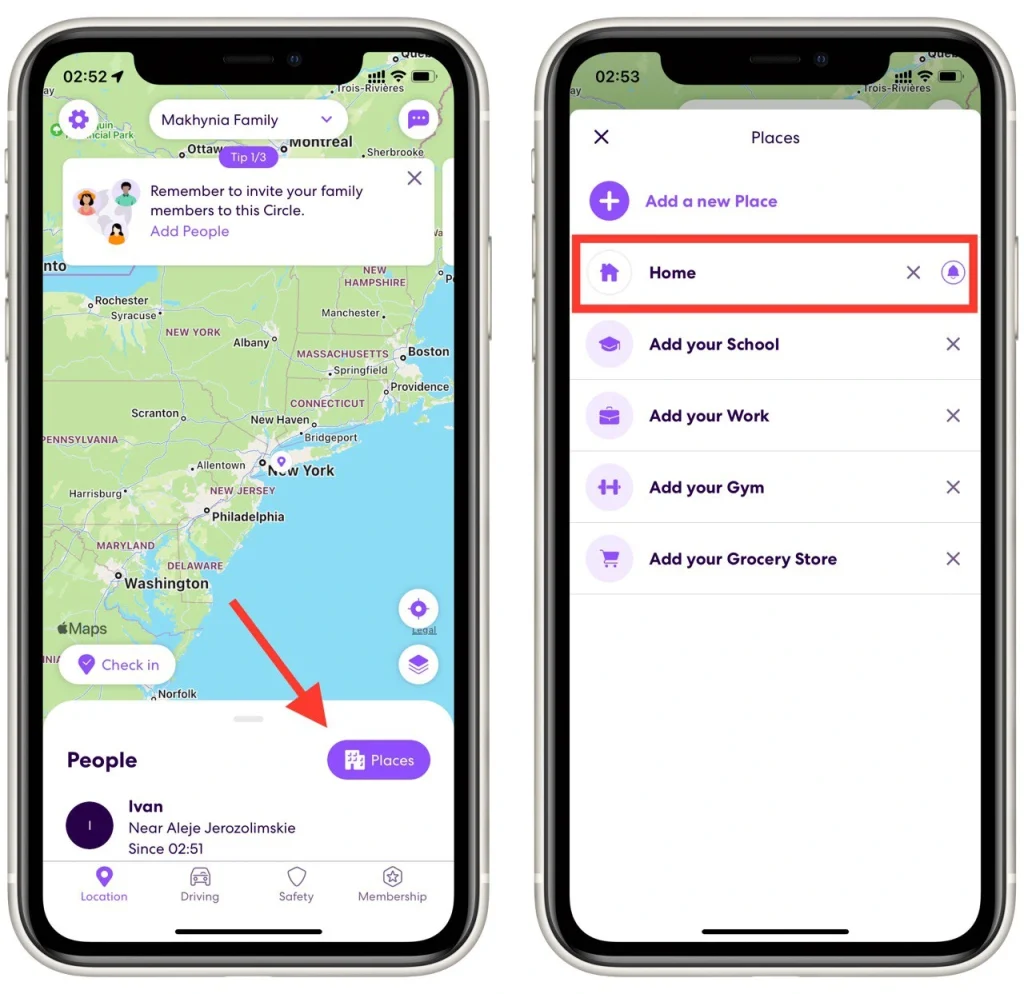
- Vaš dom se običajno pojavi na vrhu zaslona. Kliknite nanj, kar bo odprlo meni z nastavitvami . Nato boste imeli na voljo tri možnosti:
- Izbriši mesto – s tem boste žebljiček popolnoma odstranili z zemljevida. Nato boste morali nastaviti novo domačo lokacijo
- Spremenite oznako l – kliknite »Domov« pod »Podrobnosti o lokaciji« in preimenujte lokacijo, kot želite
- Spremeni lokacijo – izberite naslov pod »Podatki o lokaciji« in vnesite nov naslov svojega doma
- Ko končate, kliknite Shrani v zgornjem desnem kotu zaslona in vaši podatki bodo posodobljeni.
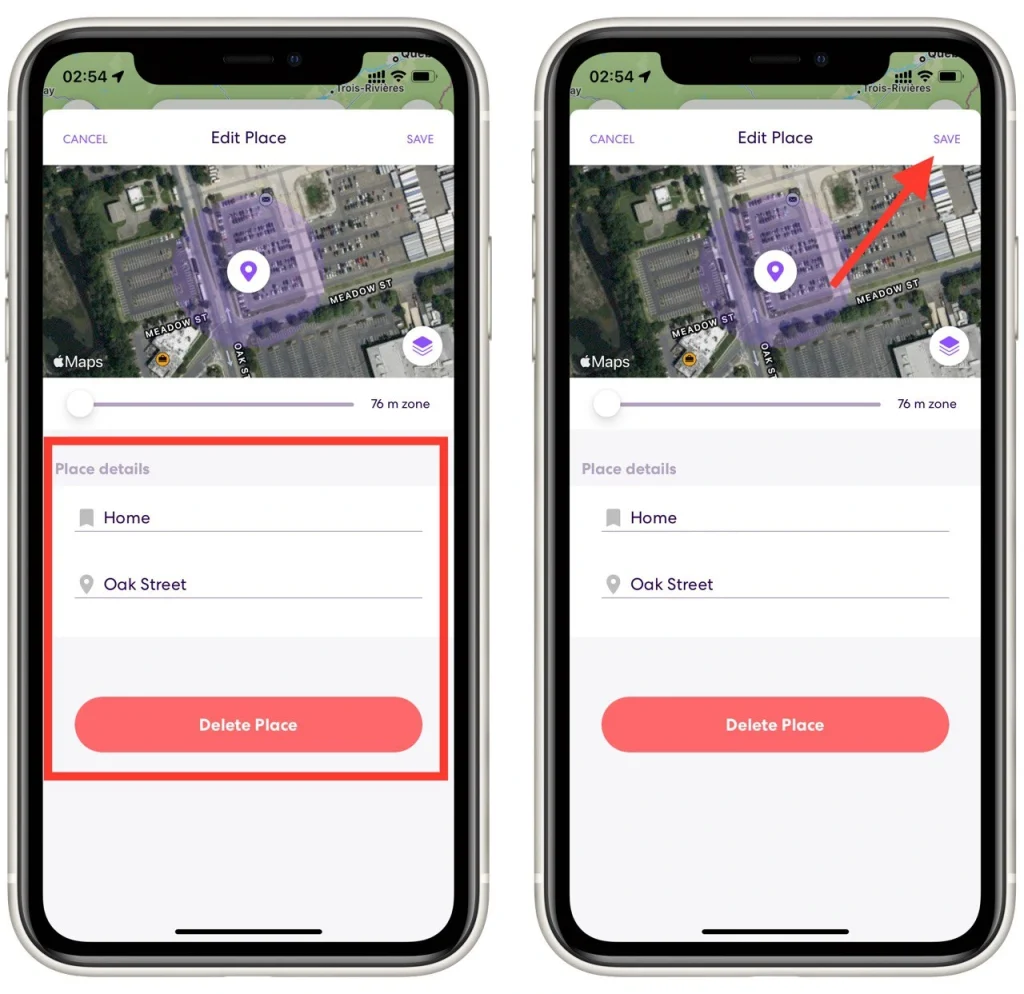
Na ta način lahko urejate vse shranjene lokacije, ki ste jih dodali v Life 360. Upoštevajte, da aplikacija za lociranje lokacij uporablja Apple Maps. Torej, če želite dodati zaznamek na lokacijo, ki ni označena na Apple Maps, boste morali ročno vnesti naslov te lokacije ali natančne koordinate.
Kako skriti svojo domačo lokacijo in prenehati slediti vaši lokaciji
V aplikaciji Life360 ni mogoče skriti lokacije svojega doma. To oznako lahko samo izbrišete. Če ne želite, da vaši bližnji izvedo vaš novi naslov, ga ne spreminjajte. Zapustite staro lokacijo in je ne spreminjajte, ko se preselite.
Aplikacija omogoča tudi ustavitev sledenja vaši lokaciji. To je uporabno, ko ne želite, da kdo ve, kje ste in kaj počnete. V aplikaciji lahko kadar koli omogočite ali onemogočite sledenje lokaciji vaše naprave. Če želite to narediti, morate
- Pojdite v Nastavitve z ikono zobnika v zgornjem levem kotu aplikacije.
- Nato morate najti Skupna raba lokacije.
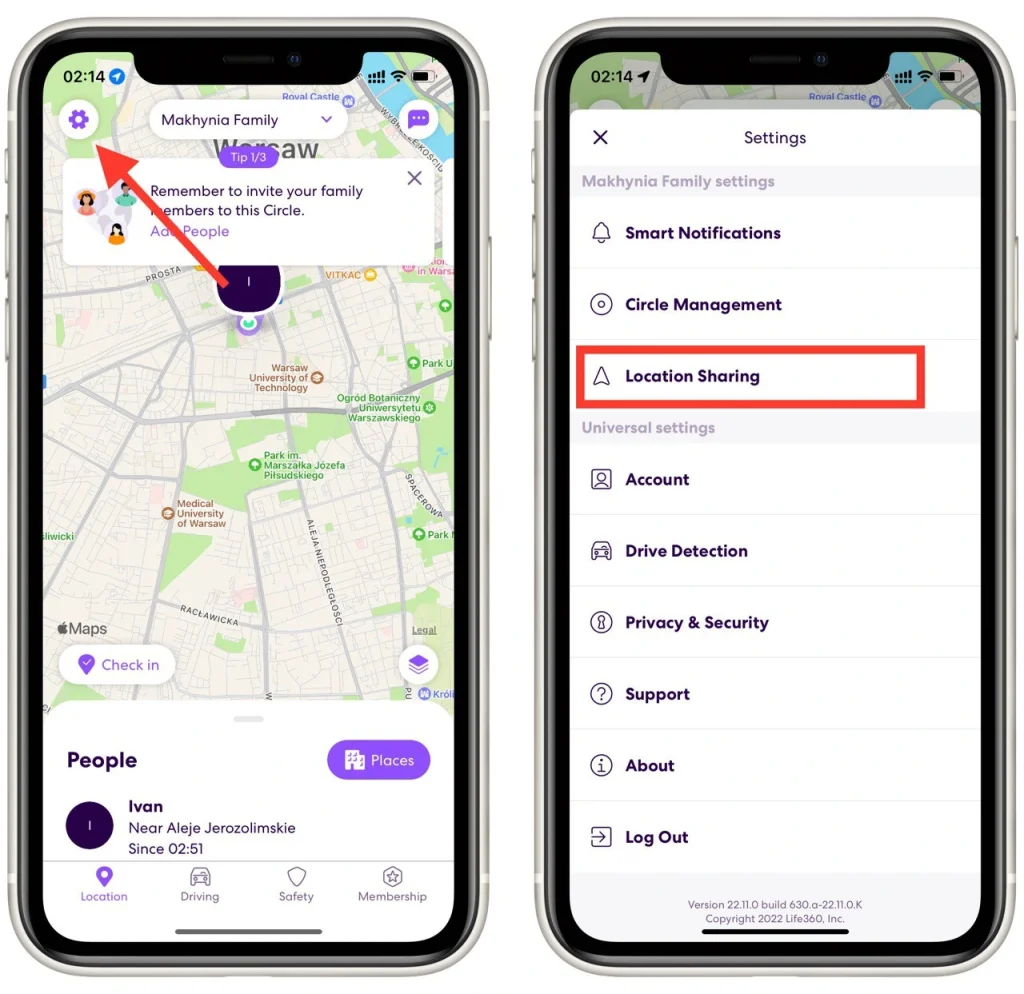
- Na zavihku Skupna raba lokacije poiščite svojo napravo na seznamu in onemogočite skupno rabo lokacije .
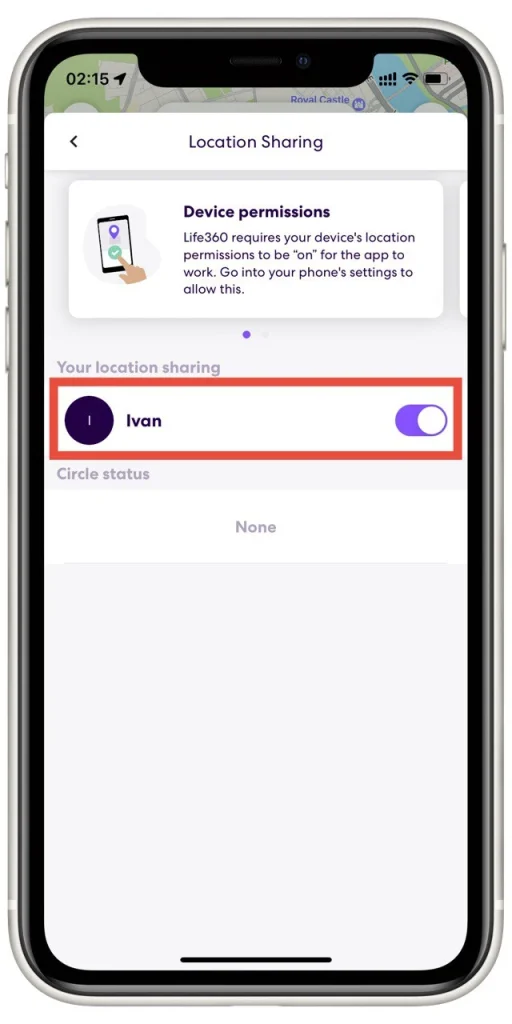
Na zemljevidu bo nato prikazana vaša zadnja zabeležena lokacija, družinski člani pa ne bodo mogli videti, da se je sledenje ustavilo. To funkcijo lahko tudi onemogočite, če na pametnem telefonu izklopite geolokacijske storitve. Navodila se razlikujejo od naprave do naprave, vendar lahko to običajno storite neposredno v nastavitvah naprave na zavihku Lokacija.
Kako dodati ljudi svoji družini v Life 360
Da bodo drugi uporabniki delili vašo lokacijo in spoznali vašo, boste morali najprej ustvariti svojo družino v Life 360. Nato boste morali dodati nove člane. To je enostavno narediti:
- Na vrhu kliknite gumb s svojim družina ime _
- Na desni strani kliknite gumb s silhueto osebe in znakom plus .
- Videli boste kodo za dodajanje družinskih članov . Povejte to ljudem, ki jih želite dodati, da se lahko pridružijo.
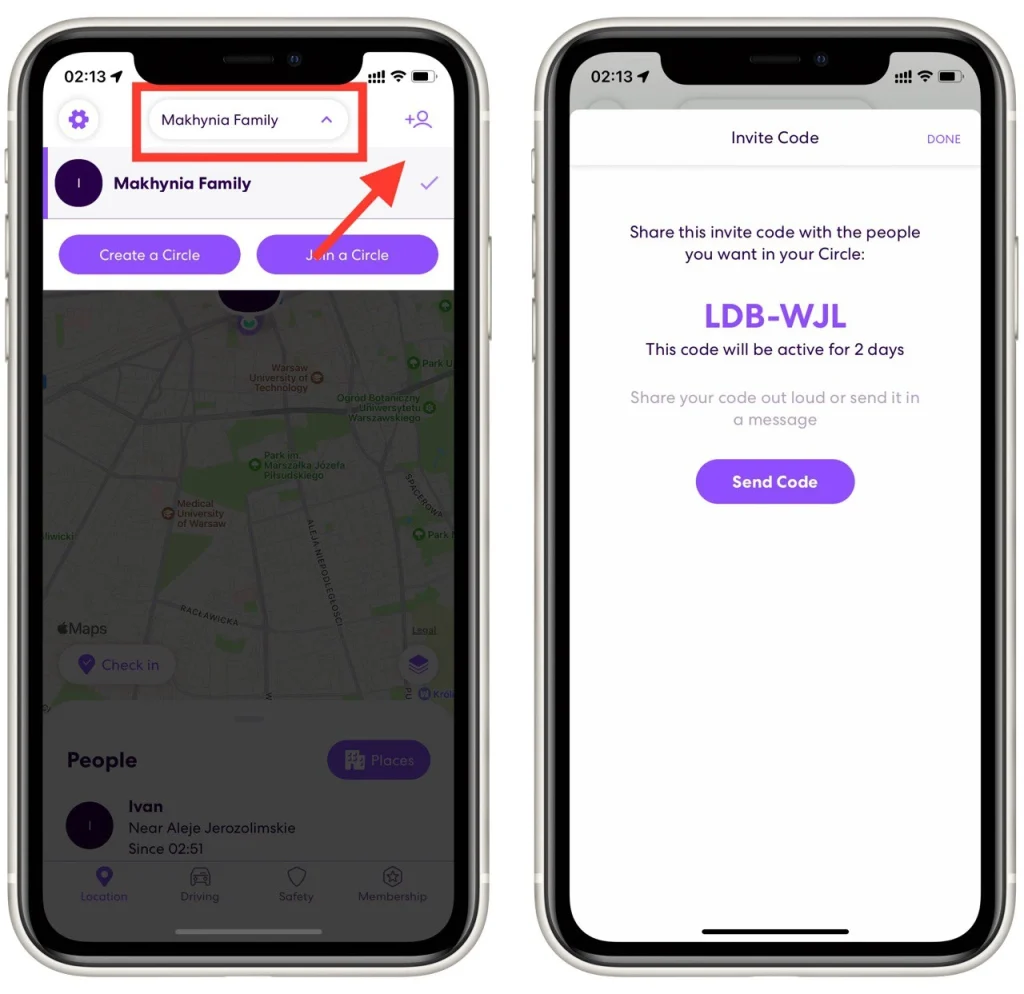
Upoštevajte, da se lahko kateri koli uporabnik Life 360 pridruži vaši družini s to kodo. Aktiven bo dva dni, nato izgubi status in morate ustvariti novo kodo. Prav tako v tem meniju je gumb Pošlji kodo, ki vam bo pomagal samodejno poslati kodo najbolj priljubljenim messengerjem ali družbenim omrežjem.
Kako nekomu spremeniti ime na life360
Spreminjanje imena osebe v aplikaciji Life360 je enostaven postopek, vendar je pomembno upoštevati, da lahko to posodobitev opravi le oseba, katere ime se spreminja. Evo, kako je to mogoče storiti:
- Odprite aplikacijo Life360: oseba, ki ji je treba spremeniti ime, naj odpre aplikacijo Life360 v svoji napravi.
- Pojdite v Nastavitve: tapnite ikono »Nastavitve«, ki jo v vmesniku aplikacije običajno predstavlja ikona zobnika.
- Dostop do nastavitev profila: v meniju z nastavitvami bi morala obstajati možnost za ‘Profil’ ali ‘Račun.’ Izberite to za dostop do nastavitev osebnega profila.
- Urejanje podatkov o profilu: v nastavitvah profila poiščite možnost za urejanje profila. To lahko predstavlja gumb »Uredi« ali ikona svinčnika.
- Spremenite ime: Poiščite polje za ime in vnesite novo želeno ime. To je lahko razdeljeno na polja »Ime« in »Priimek«.
- Shrani spremembe: Ko spremenite ime, shranite spremembe. Za dokončanje posodobitve mora biti gumb »Shrani« ali »Končano«.
- Obvesti člane kroga: Po spremembi imena bi bilo dobro obvestiti druge člane krogov Life360, saj se bo sprememba odražala tudi v njihovem pogledu.
Kako preimenujem mesto na Life360
Preimenovanje kraja v Life360 olajša njegovo prepoznavanje in vam pomaga prilagoditi in hitro prepoznati pomembna mesta. Na primer, ustvarili ste kraj z imenom »Park«, vendar je park pomemben in boste morda želeli izboljšati lokacijo srečanja. Ali pa ste se na primer dogovorili za srečanje v velikem nakupovalnem središču; seveda bi bilo smiselno prostor srečanja lokalizirati in čakati na primerni lokaciji, kot je na primer picerija. Tukaj lahko preimenujete mesto:
- Odprite aplikacijo Life360: Najprej odprite aplikacijo Life360 na pametnem telefonu.
- Pojdite na funkcijo Mesta: izberite zavihek Mesta. To bo prikazalo vaše shranjene lokacije (npr. dom, šola, služba).
- Izberite mesto za preimenovanje: na seznamu shranjenih krajev poiščite mesto, ki ga želite preimenovati.
- Urejanje mesta: Kliknite določeno mesto, ki ga želite preimenovati. Prikaže se možnost urejanja ali spreminjanja podatkov o lokaciji.
- Preimenuj mesto: V razdelku za urejanje boste našli polje za ime. Izbrišite obstoječe ime in vnesite novo ime kraja.
- Shrani spremembe: Ko preimenujete mesto, shranite spremembe. To je običajno gumb »Shrani« ali »Končano«.
- Preverite spremembe: Vrnite se na seznam Mesta, da zagotovite, da je bila sprememba imena pravilno uporabljena.









